Webex-app | Geen binnenkomende video meer ontvangen tijdens een vergadering
 Feedback?
Feedback?U kunt de binnenkomende video tijdens een vergadering stoppen om bandbreedte te besparen. Door binnenkomende video uit te schakelen, kunt u zich concentreren op de audio en inhoud die tijdens de vergadering worden gedeeld zonder overspoeld te worden door videofeeds.
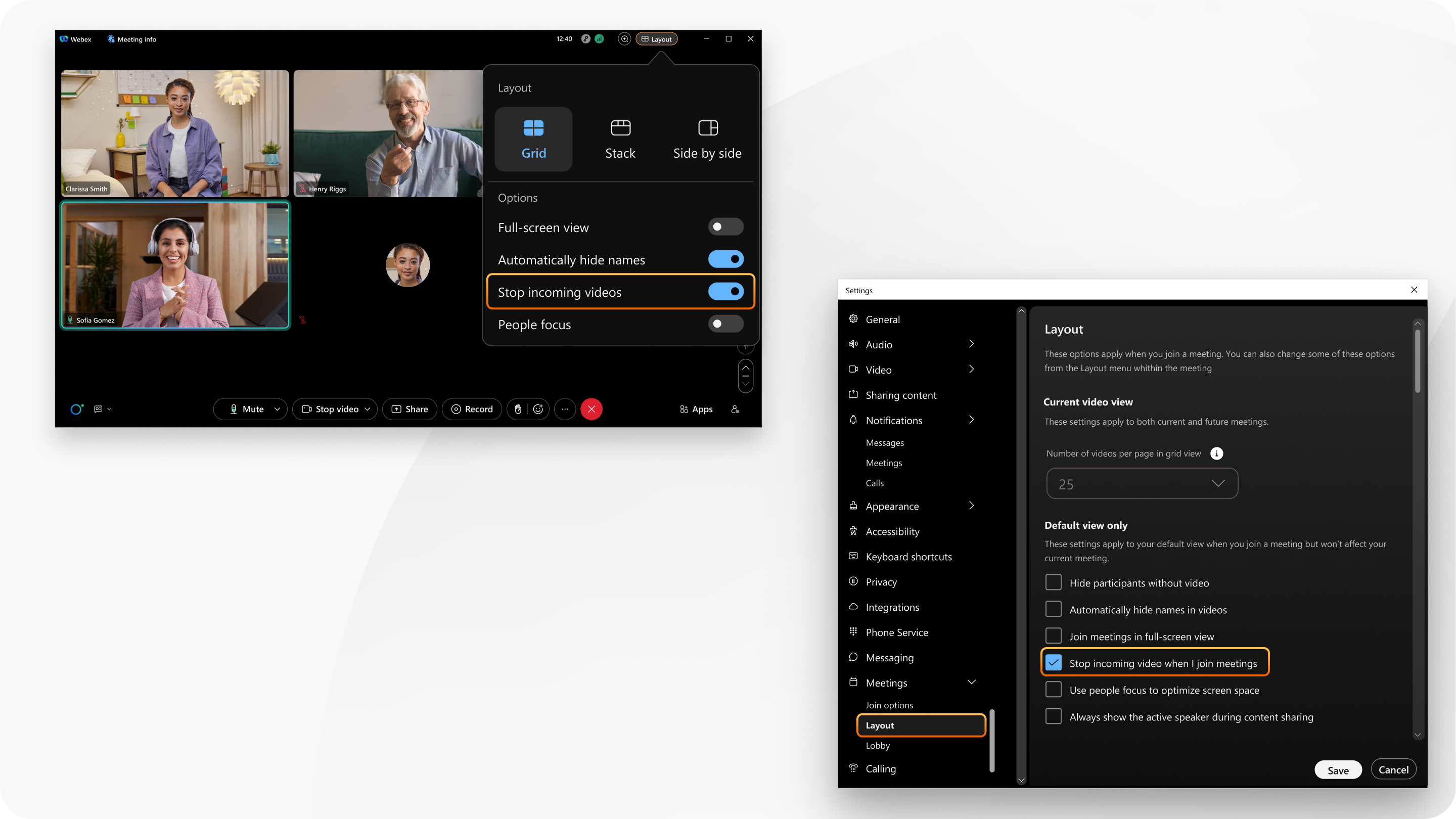
U kunt binnenkomende video's stoppen of starten terwijl u nog steeds volledig aan de vergadering kunt deelnemen. Zo kunt u zich concentreren op audiocommunicatie.
| 1 |
Tijdens een vergadering: |
| 2 |
Wanneer u niet in een vergadering bent: |
| 1 |
Tik tijdens de vergadering op Meer opties |
| 2 |
Als u binnenkomende video's wilt ontvangen, schakelt u Binnenkomende video's stoppen uit. |
| 1 |
Tik tijdens de vergadering op Meer opties |
| 2 |
Als u binnenkomende video's wilt ontvangen, schakelt u Binnenkomende video's ontvangen in. |
Vond u dit artikel nuttig?





